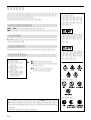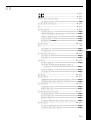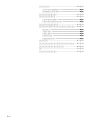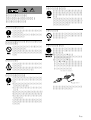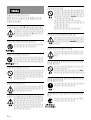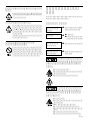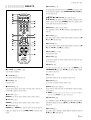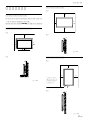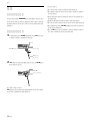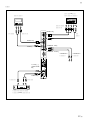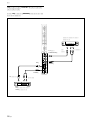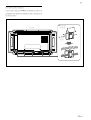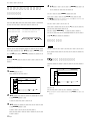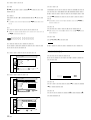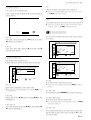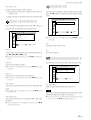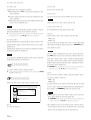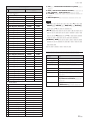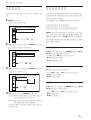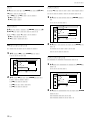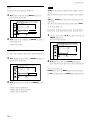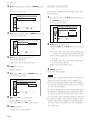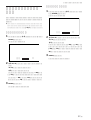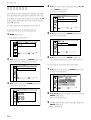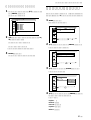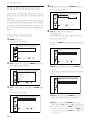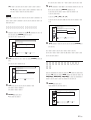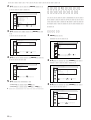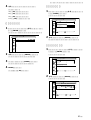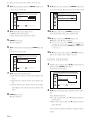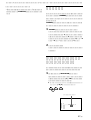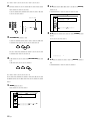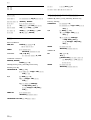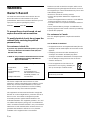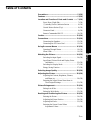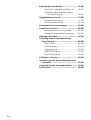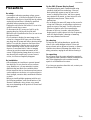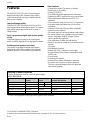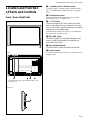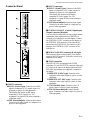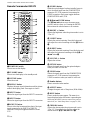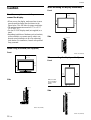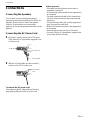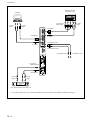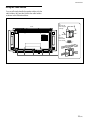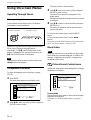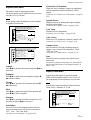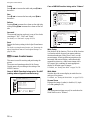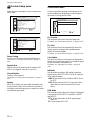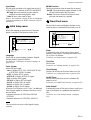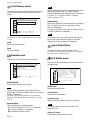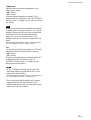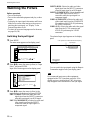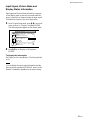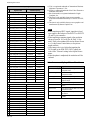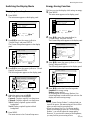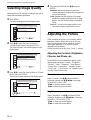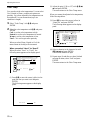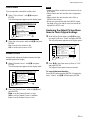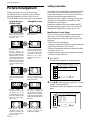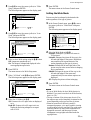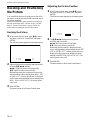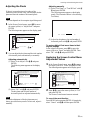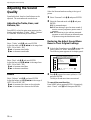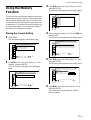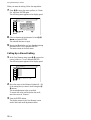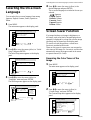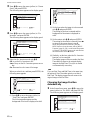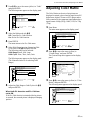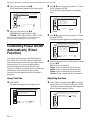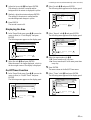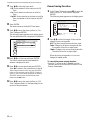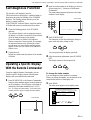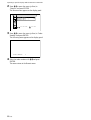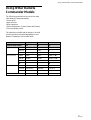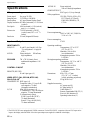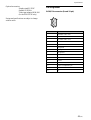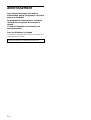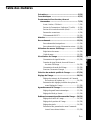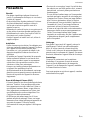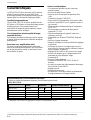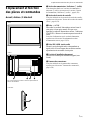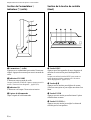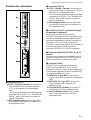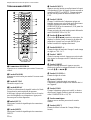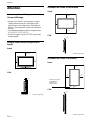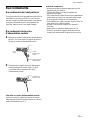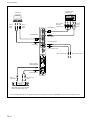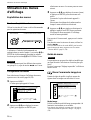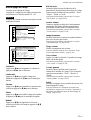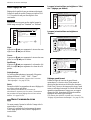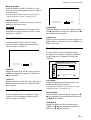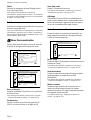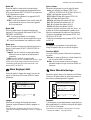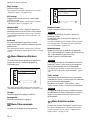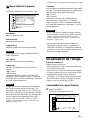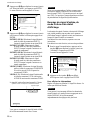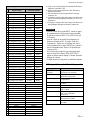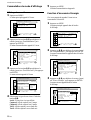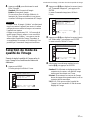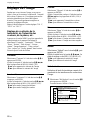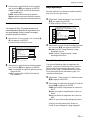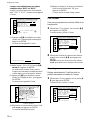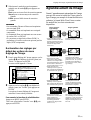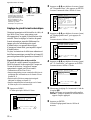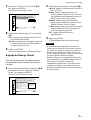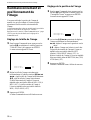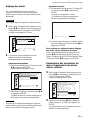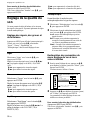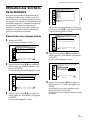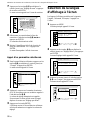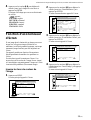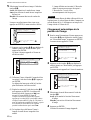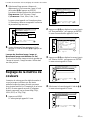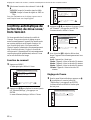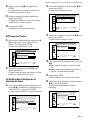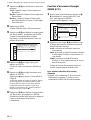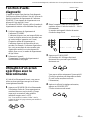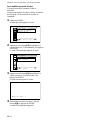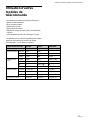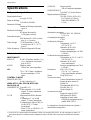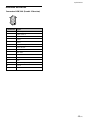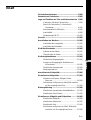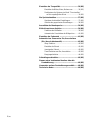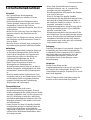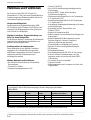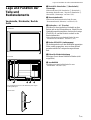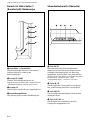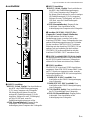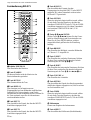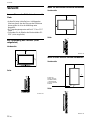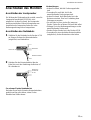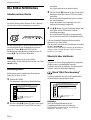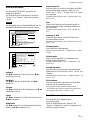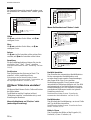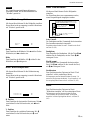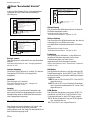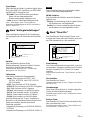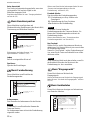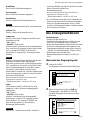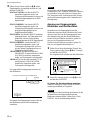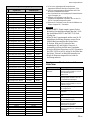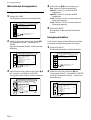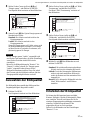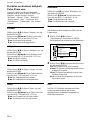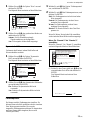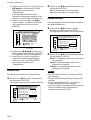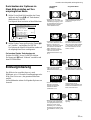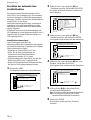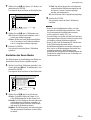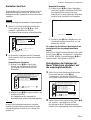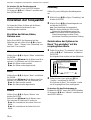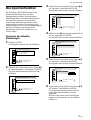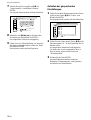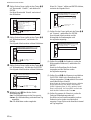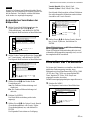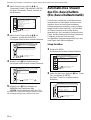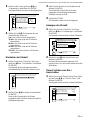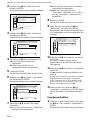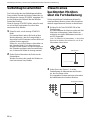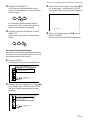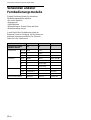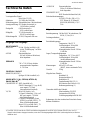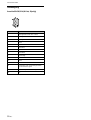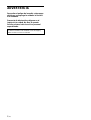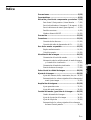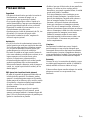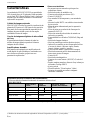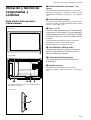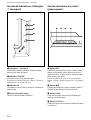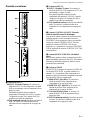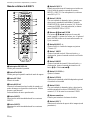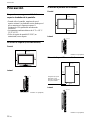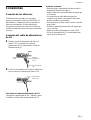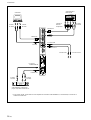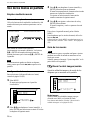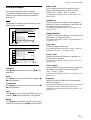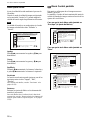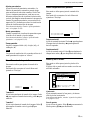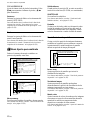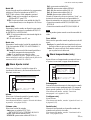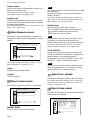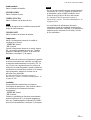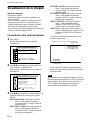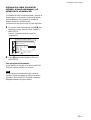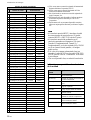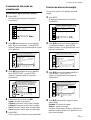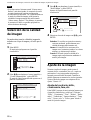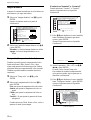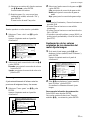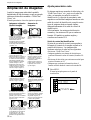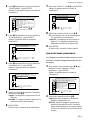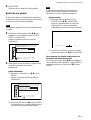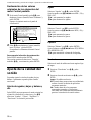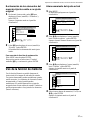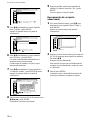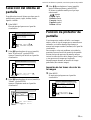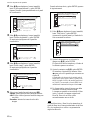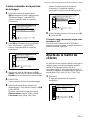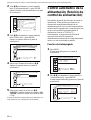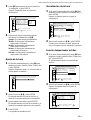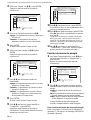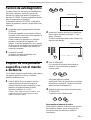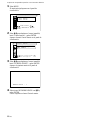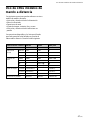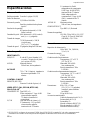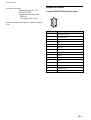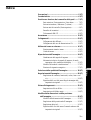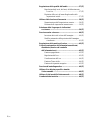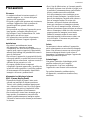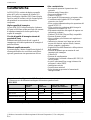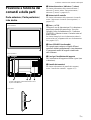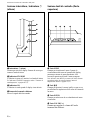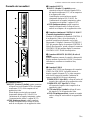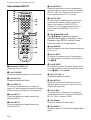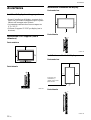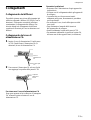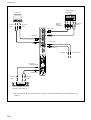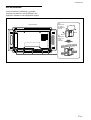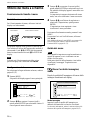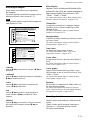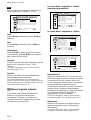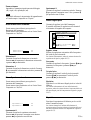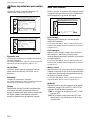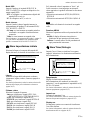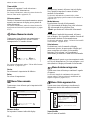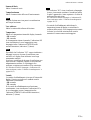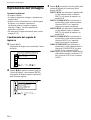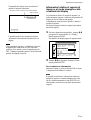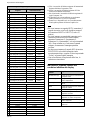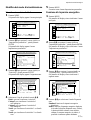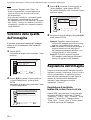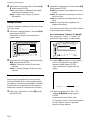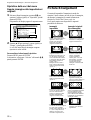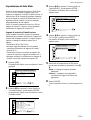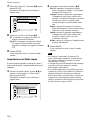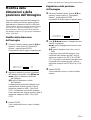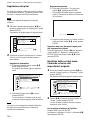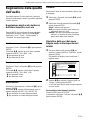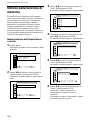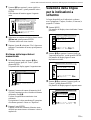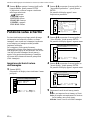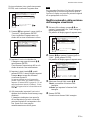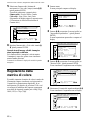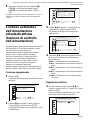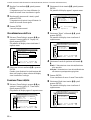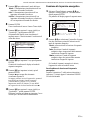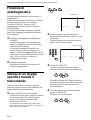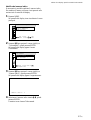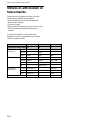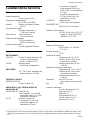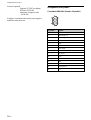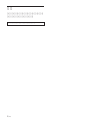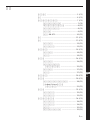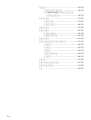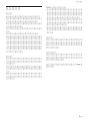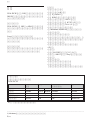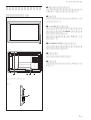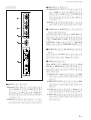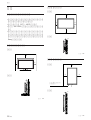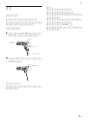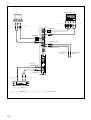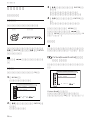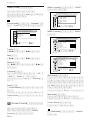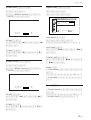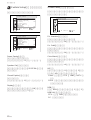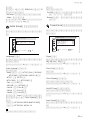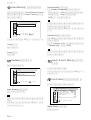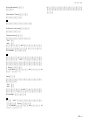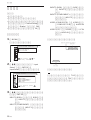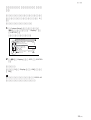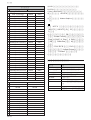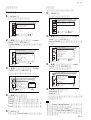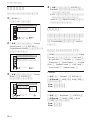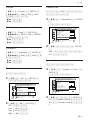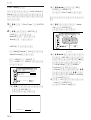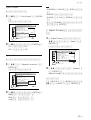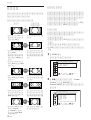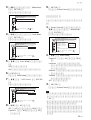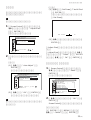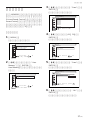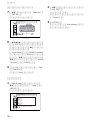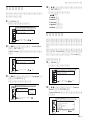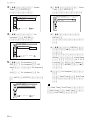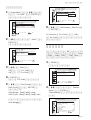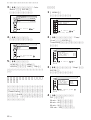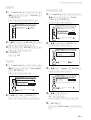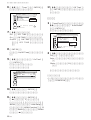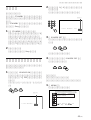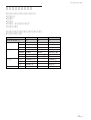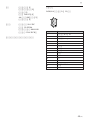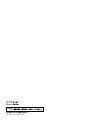Sony PFM-32C1E Benutzerhandbuch
- Kategorie
- Plasmafernseher
- Typ
- Benutzerhandbuch
Dieses Handbuch eignet sich auch für
Seite wird geladen ...
Seite wird geladen ...
Seite wird geladen ...
Seite wird geladen ...
Seite wird geladen ...
Seite wird geladen ...
Seite wird geladen ...
Seite wird geladen ...
Seite wird geladen ...
Seite wird geladen ...
Seite wird geladen ...
Seite wird geladen ...
Seite wird geladen ...
Seite wird geladen ...
Seite wird geladen ...
Seite wird geladen ...
Seite wird geladen ...
Seite wird geladen ...
Seite wird geladen ...
Seite wird geladen ...
Seite wird geladen ...
Seite wird geladen ...
Seite wird geladen ...
Seite wird geladen ...
Seite wird geladen ...
Seite wird geladen ...
Seite wird geladen ...
Seite wird geladen ...
Seite wird geladen ...
Seite wird geladen ...
Seite wird geladen ...
Seite wird geladen ...
Seite wird geladen ...
Seite wird geladen ...
Seite wird geladen ...
Seite wird geladen ...
Seite wird geladen ...
Seite wird geladen ...
Seite wird geladen ...
Seite wird geladen ...
Seite wird geladen ...
Seite wird geladen ...
Seite wird geladen ...
Seite wird geladen ...
Seite wird geladen ...
Seite wird geladen ...
Seite wird geladen ...
Seite wird geladen ...
Seite wird geladen ...
Seite wird geladen ...
Seite wird geladen ...
Seite wird geladen ...
Seite wird geladen ...
Seite wird geladen ...
Seite wird geladen ...
Seite wird geladen ...
Seite wird geladen ...
Seite wird geladen ...
Seite wird geladen ...
Seite wird geladen ...
Seite wird geladen ...
Seite wird geladen ...
Seite wird geladen ...
Seite wird geladen ...
Seite wird geladen ...
Seite wird geladen ...
Seite wird geladen ...
Seite wird geladen ...
Seite wird geladen ...
Seite wird geladen ...
Seite wird geladen ...
Seite wird geladen ...
Seite wird geladen ...
Seite wird geladen ...
Seite wird geladen ...
Seite wird geladen ...
Seite wird geladen ...
Seite wird geladen ...
Seite wird geladen ...
Seite wird geladen ...
Seite wird geladen ...
Seite wird geladen ...
Seite wird geladen ...
Seite wird geladen ...
Seite wird geladen ...
Seite wird geladen ...
Seite wird geladen ...
Seite wird geladen ...
Seite wird geladen ...
Seite wird geladen ...
Seite wird geladen ...
Seite wird geladen ...
Seite wird geladen ...
Seite wird geladen ...
Seite wird geladen ...
Seite wird geladen ...
Seite wird geladen ...
Seite wird geladen ...
Seite wird geladen ...
Seite wird geladen ...
Seite wird geladen ...
Seite wird geladen ...
Seite wird geladen ...
Seite wird geladen ...
Seite wird geladen ...
Seite wird geladen ...
Seite wird geladen ...
Seite wird geladen ...
Seite wird geladen ...
Seite wird geladen ...
Seite wird geladen ...
Seite wird geladen ...
Seite wird geladen ...
Seite wird geladen ...
Seite wird geladen ...
Seite wird geladen ...
Seite wird geladen ...
Seite wird geladen ...
Seite wird geladen ...
Seite wird geladen ...
Seite wird geladen ...
Seite wird geladen ...
Seite wird geladen ...
Seite wird geladen ...
Seite wird geladen ...
Seite wird geladen ...
Seite wird geladen ...
Seite wird geladen ...
Seite wird geladen ...
Seite wird geladen ...
Seite wird geladen ...
Seite wird geladen ...
Seite wird geladen ...
Seite wird geladen ...
Seite wird geladen ...
Seite wird geladen ...
Seite wird geladen ...
Seite wird geladen ...
Seite wird geladen ...
Seite wird geladen ...
Seite wird geladen ...
Seite wird geladen ...
Seite wird geladen ...
Seite wird geladen ...
Seite wird geladen ...
Seite wird geladen ...
Seite wird geladen ...
Seite wird geladen ...
Seite wird geladen ...

2 (DE)
ACHTUNG
Um Feuergefahr und die Gefahr eines
elektrischen Schlags zu vermeiden, setzen
Sie das Gerät weder Regen noch sonstiger
Feuchtigkeit aus.
Im Inneren des Geräts liegen gefährlich hohe
Spannungen an. Öffnen Sie daher das
Gehäuse nicht. Überlassen Sie
Wartungsarbeiten stets nur qualifiziertem
Fachpersonal.

3 (DE)
Deutsch
DE
Inhalt
Sicherheitsmaßnahmen ............................................5 (DE)
Merkmale und Funktionen ........................................6 (DE)
Lage und Funktion der Teile und Bedienelemente 7 (DE)
Vorderseite / Rückseite / Rechte Seite......................7 (DE)
Bereich für Netzschalter 1 (Bereitschaft) /
Netzanzeige..........................................................8 (DE)
Steuertastenbereich (Rückseite)................................8 (DE)
Anschlußfeld .............................................................9 (DE)
Fernbedienung RM-971 ..........................................10 (DE)
Vorsicht ....................................................................12 (DE)
Anschließen des Monitors......................................13 (DE)
Anschließen der Lautsprecher ................................13 (DE)
Anschließen des Netzkabels ...................................13 (DE)
Die Bildschirmmenüs..............................................16 (DE)
Arbeiten mit den Menüs .........................................16 (DE)
Übersicht über die Menüs .......................................16 (DE)
Die Anzeigefunktionen............................................23 (DE)
Wechseln des Eingangssignals ...............................23 (DE)
Anzeige von Eingangssignal, Bildmodus und
Monitorstatus .....................................................24 (DE)
Wechseln des Anzeigemodus .................................26 (DE)
Energiesparfunktion................................................26 (DE)
Auswählen der Bildqualität ....................................27 (DE)
Einstellen der Bildqualität ......................................27 (DE)
Einstellen von Kontrast, Helligkeit, Farbe,
Phase usw...........................................................28 (DE)
Zurücksetzen der Optionen im Menü Bild einstellen
auf ihre ursprünglichen Werte ...........................31 (DE)
Bildvergrößerung ....................................................31 (DE)
Einstellen der automatischen Breitbildfunktion .....32 (DE)
Einstellen des Zoom-Modus ...................................33 (DE)
Einstellen von Bildgröße und Bildposition ...........34 (DE)
Einstellen der Bildgröße .........................................34 (DE)
Einstellen der Bildposition......................................34 (DE)
Einstellen der Pixel .................................................35 (DE)
Zurücksetzen der Optionen im Menü “Bildschirm
einstellen” auf die ursprünglichen Werte ..........35 (DE)

4 (DE)
Einstellen der Tonqualität.......................................36 (DE)
Einstellen der Höhen, Bässe, Balance usw. ............36 (DE)
Zurücksetzen der Optionen im Menü “Ton einstellen”
auf die ursprünglichen Werte.............................36 (DE)
Die Speicherfunktion...............................................37 (DE)
Speichern der aktuellen Einstellungen....................37 (DE)
Aufrufen der gespeicherten Einstellungen..............38 (DE)
Auswählen der Menüsprache.................................39 (DE)
Bildschirmschoner-funktion...................................39 (DE)
Umkehren der Bildfarben .......................................39 (DE)
Automatisches Verschieben der Bildposition.........41 (DE)
Einstellen der Farbmatrix .......................................41 (DE)
Automatisches Steuern des Ein-/Ausschaltens
(Ein-/Ausschaltautomatik)..................................42 (DE)
Sleep-Funktion........................................................42 (DE)
Einstellen der Uhrzeit .............................................43 (DE)
Anzeigen der Uhrzeit ..............................................43 (DE)
Timer-Funktion zum Ein-/Ausschalten ..................43 (DE)
Energiesparfunktion................................................44 (DE)
Selbstdiagnosefunktion..........................................46 (DE)
Steuern eines bestimmten Monitors über die
Fernbedienung ....................................................46 (DE)
Verwenden anderer Fernbedienungsmodelle.......48 (DE)
Technische Daten....................................................49 (DE)

5 (DE)
Sicherheitsmaßnahmen
Sicherheitsmaßnahmen
Sicherheit
•Ein Typenschild mit Betriebsspannung,
Leistungsaufnahme usw. befindet sich an der
Geräterückseite.
•Sollten Fremdkörper oder Flüssigkeiten in das
Gehäuse gelangen, trennen Sie das Gerät von der
Netzsteckdose. Lassen Sie das Gerät von
qualifiziertem Fachpersonal überprüfen, bevor Sie es
wieder benutzen.
•Wollen Sie das Gerät einige Tage oder länger nicht
benutzen, ziehen Sie den Netzstecker aus der
Steckdose.
•Um das Gerät vom Netzstrom zu trennen, ziehen Sie
den Netzstecker aus der Netzsteckdose. Ziehen Sie
nicht am Kabel.
•Wenn der Monitor aufgestellt wird, verwenden Sie
bitte unbedingt den gesondert erhältlichen Ständer.
Aufstellung
•Achten Sie auf ausreichende Luftzufuhr, damit sich
im Gerät kein Wärmestau bildet. Stellen Sie das
Gerät nicht auf Oberflächen wie Teppichen oder
Decken oder in der Nähe von Materialien wie
Gardinen und Wandbehängen auf, die die
Lüftungsöffnungen blockieren könnten.
•Stellen Sie das Gerät nicht in der Nähe von
Wärmequellen wie Heizkörpern oder
Warmluftauslässen oder an Orten auf, an denen es
direktem Sonnenlicht, außergewöhnlich viel Staub,
mechanischen Vibrationen oder Stößen ausgesetzt
ist.
•Wenn Sie mehrere andere Geräte an dieses Gerät
anschließen, kann es je nach Standort dieses Geräts
und der anderen Geräte zu folgenden Problemen
kommen: Fehlfunktionen der Fernbedienung,
Bildstörungen und Tonstörungen.
Plasmabildschirm
•Der Plasmabildschirm wird in einer
Hochpräzisionstechnologie hergestellt. Dennoch
können vorübergehend oder ständig schwarze Punkte
oder helle Lichtpunkte (weiß, rot, blau oder grün) auf
dem LCD-Bildschirm zu sehen sein, und Streifen
oder Farbunregelmäßigkeiten können auf dem LCD-
Bildschirm erscheinen. Dabei handelt es sich nicht
um Fehlfunktionen.
•Lassen Sie nicht für lange Zeit dasselbe Standbild
ununterbrochen anzeigen. Andernfalls können auf
einem Teil des Bildschirms ein Nachbild oder
Doppelbilder zu sehen sein. Aktivieren Sie in einem
solchen Fall die Bildschirmschonerfunktion, damit
die Anzeige wechselt.
•Wenn dieser Plasmabildschirm an Orten mit
niedrigem Luftdruck, wie z. B. in großer Höhe,
verwendet wird, kann aufgrund des
Herstellungsverfahrens ein Brummen oder Summen
vom Gerät zu hören sein.
Wenn Sie für lange Zeit dasselbe Standbild
ununterbrochen auf dem Bildschirm anzeigen lassen,
kann das Bild auf dem Bildschirm einbrennen, so
daß ständig ein Nachbild zu sehen ist. Um dies zu
vermeiden, verwenden Sie bitte die
Bildschirmschonerfunktion, die dafür sorgt, daß die
Anzeige gleichmäßig wechselt. Wenn Nachbilder
auftreten, verwenden Sie die
Bildschirmschonerfunktion oder eine andere Video-
oder Bildsoftware, die eine ständig bewegte Anzeige
erzeugt. Wenn die durch das Einbrennen des Bildes
entstandenen Nachbilder schwach sind, lassen sie
möglicherweise auch wieder nach, doch vollständig
verschwinden werden sie nicht.
Reinigung
Damit das Gerät immer wie neu aussieht, reinigen Sie
es regelmäßig mit einer milden Reinigungslösung.
Verwenden Sie keine Lösungsmittel wie Verdünner
oder Benzin und keine Scheuermittel, da sie die
Gehäuseoberfläche angreifen. Trennen Sie zur
Sicherheit das Gerät vor dem Reinigen von der
Stromversorgung.
Verpacken
Werfen Sie den Karton und die
Verpackungsmaterialien nicht weg. Sie sind ideal für
den Transport des Geräts geeignet. Wenn Sie das
Gerät transportieren müssen, verpacken Sie es wie auf
dem Karton abgebildet.
Wenn Sie Fragen zu dem Gerät haben, wenden Sie
sich bitte an einen autorisierten Sony-Händler.

6 (DE)
.........................................................................................................................................................................................................
Merkmale und Funktionen
Warnhinweis zum Netzanschluß
Verwenden Sie das für die Stromversorgung in Ihrem Land geeignete Netzkabel.
PFM-32C1E
USA, Kontinental- Großbritannien, Irland, Japan
Kanada europa Australien, Neuseeland
Steckertyp VM0233 COX-07 636 —
a)
VM1296
Weibliches Ende VM0089 COX-02 VM0310B VM0303B VM1313
Kabeltyp SVT H05VV-F CEE (13) 53rd (O.C) HVCTF
Mindestwerte (Kabel) 10A/125V 10A/250V 10A/250V 10A/125V
Sicherheitszertifizierung UL/CSA VDE VDE DENAN-HO
1) Windows ist ein eingetragenes Warenzeichen der Microsoft Corporation in den USA und anderen Ländern.
a) Hinweis: Verwenden Sie einen geeigneten Netzstecker, der die örtlichen Bestimmungen erfüllt.
Merkmale und Funktionen
Die Geräte der Serie PFM-32C1E sind 16:9-
Flachmonitore (32 Zoll) mit einem Plasmabildschirm.
Dank des integrierten Bildrasterwandlers sind sie für
verschiedene Signaltypen geeignet.
Verbesserte Bildqualität
Der Hochpräzisions-Plasmabildschirm des PFM-
32C1E arbeitet mit 852 Punkten × 1024 Zeilen. Dies
ermöglicht eine Bildreproduktion hoher Qualität bei
einer Vielzahl von Bildquellen.
Digitaler Schaltkreis (Eigenentwicklung von
Sony) für hohe Bildqualität
Die konsistente digitale Verarbeitung aller Bildsignale
ermöglicht die originalgetreue Reproduktion von
qualitativ hochwertigen Bildern.
Audioverstärker für Lautsprecher
Dieser Bildschirm ist mit digitalen Verstärkern
ausgestattet, die in Kombination mit gesondert
erhältlichen Lautsprechern eine hohe Tonqualität
ermöglichen und Ihre Präsentationen noch
wirkungsvoller machen.
Weitere Merkmale und Funktionen
•Ein Steckplatz dient als Reserve für zukünftige
Erweiterungen.
•Cinema Drive-Modus
•Lautsprecherausgangsbuchsen (L/R)
•Control S (IN/OUT)
•Zwei RGB-/Farbdifferenzsignaleingänge und ein
Videoeingang.
•Zeigt das HDTV-Signal mit dreistufigem
Synchronisationssignal an.
•Dreidimensionaler Kammfilter für die Trennung der
Y/C-Signale bei NTSC.
•Zeilenkorrelationskammfilter für die Trennung der
Y/C-Signale bei PAL.
•Automatische Eingangssignalerkennung mit Anzeige
auf dem Bildschirm.
•Kompatibel mit PnP (Plug and Play) von
Windows
1)
95/98.
•Funktion für dynamisches Bild
•Bildschirmmenü für verschiedene Einstellungen und
Anpassungen
•Benutzerfreundliche Bildschirmmenüs in sechs
Sprachen (Englisch, Deutsch, Französisch,
Italienisch, Spanisch und Japanisch).
•Feineinstellung von Bildgröße und -position
•Speicher für bis zu zwanzig Bildeinstellungen.
•ID-Steuerung
•Selbstdiagnosefunktion
•Fernsteuerungsanschluß RS-232C (D-Sub, 9polig)
•Kann mit Infrarot-Fernbedienungen von Sony
eingesetzt werden, sofern diese mit dem SIRCS-
Code arbeiten.
•In vertikaler Position verwendbar
•Untertitel-Decoder
•Bildschirmschoner zum Verringern von Nach- oder
Doppelbildern.

7 (DE)
Lage und Funktion der Teile und Bedienelemente
Lage und Funktion der
Teile und
Bedienelemente
Vorderseite / Rückseite / Rechte
Seite
Vorderseite
Rechte Seite
Rückseite
1 Bereich für Netzschalter 1 (Bereitschaft) /
Netzanzeige
Näheres zum Bereich für Netzschalter 1 (Bereitschaft) /
Netzanzeige finden Sie unter “Bereich für Netzschalter 1
(Bereitschaft) / Netzanzeige” auf Seite 8 (DE).
2 Steuertastenbereich
Näheres zum Steuertastenbereich finden Sie unter
“Steuertastenbereich (Oberseite)” auf Seite 8 (DE).
3 Netzbuchse - AC IN socket
Schließen Sie das mitgelieferte Netzkabel an diese
Buchse und an eine Netzsteckdose an. Sobald Sie das
Netzkabel angeschlossen haben, leuchtet die Anzeige
STANDBY rot, und der Monitor wechselt in den
Bereitschaftsmodus.
Nähere Informationen zum Netzkabel finden Sie unter
“Anschließen des Netzkabels” auf Seite 13 (DE).
4 Buchse SPEAKER (Audioausgang)
Die Audiosignale der auf dem Bildschirm angezeigten
Bilder werden ausgegeben, wenn an dieser Buchse
gesondert erhältliche Lautsprecher angeschlossen
sind.
5 Haken für Ständerbefestigung
Befestigen Sie mit diesen Haken den Ständer (nicht
mitgeliefert).
6 Anschlußfeld
Einzelheiten zum Anschlußfeld finden Sie unter
“Anschlußfeld” auf Seite 9 (DE).
O
N
S
T
A
N
D
B
Y
1
3254
6
INPUT 1
RGB / YUV
AUDIO
INPUT 2
CONTROL S
REMOTE
RGB / YUV
AUDIO
IN OUT
COMPOSITE
IN OUT
Y/C IN AUDIO IN
VIDEO
Alle schattierten Bereiche in der Abbildung oben zeigen
Lüftungsöffnungen.

8 (DE)
Lage und Funktion der Teile und Bedienelemente
Bereich für Netzschalter 1
(Bereitschaft) / Netzanzeige
1 Netzschalter 1 (Bereitschaft)
Zum Einschalten des Monitors. Durch erneutes
Drücken schalten Sie wieder in den
Bereitschaftsmodus.
2 Anzeige STANDBY
Leuchtet im Bereitschaftsmodus rot auf.
Wenn die Anzeige STANDBY blinkt, schlagen Sie unter
“Selbstdiagnosefunktion” auf Seite 46 (DE) nach.
3 Anzeige ON
Leuchtet grün, wenn der Monitor eingeschaltet ist.
4 Fernbedienungsdetektor
Hier geht das Signal von der Fernbedienung ein.
Steuertastenbereich (Oberseite)
1 Taste MENU
Wenn das Menü auf dem Monitorbildschirm
angezeigt wird, wechseln Sie mit dieser Taste zur
vorherigen Menüebene zurück. Das Menü wird
ausgeblendet, wenn Sie diese Taste erneut drücken.
Wenn Sie mit der Taste MENU zur vorherigen Menüebene
zurückwechseln, schlagen Sie unter “Menü
“Anfangseinstellungen”” auf Seite 21 (DE) nach.
2 Tasten M / m
Zum Bewegen des Cursors (gelb) zu einer Option
bzw. zum Einstellen eines Werts in einem Menü.
3 Taste ENTER
Zum Auswählen der gewünschten Option aus dem
angezeigten Menü.
4 Taste VOLUME +/–
Zum Einstellen der Lautstärke des über die
Lautsprecher ausgegebenen Tons.
O
N
S
TA
N
DB
Y
2
1
3
4
MENU ENTER VOLUME
123 4

9 (DE)
Lage und Funktion der Teile und Bedienelemente
2 INPUT2-Anschlüsse
RGB/YUV (D-Sub, 15polig): Zum Anschließen an
den RGB- oder Farbdifferenzsignalausgang
(YUV) eines Computers oder Videogeräts.
Bei diesem Monitor können Sie auch ein analoges
HD-Farbdifferenzsignal (Y/P
B/PR) einspeisen.
Schlagen Sie unter “Stiftbelegung” auf Seite 50
(DE) nach, wenn Sie Farbdifferenzsignale
einspeisen wollen.
AUDIO (Stereominibuchse): Eingang für das
Audiosignal. Zum Anschließen an den
Audioausgang eines Computers oder Videogeräts.
3 Anschluss CONTROL S IN/OUT (Ein-/
Ausgang für Control-S-Signal) (Minibuchse)
Sie können mehrere Geräte mit nur einer
Fernbedienung steuern, wenn das Gerät an den
Anschluss CONTROL S eines Videogeräts oder eines
anderen Bildschirms angeschlossen wird. Verbinden
Sie den Anschluss CONTROLS S OUT an diesem
Bildschirm mit dem Anschluss CONTROL S IN am
anderen Gerät und verbinden Sie den Anschluss
CONTROL S IN an diesem Bildschirm mit dem
Anschluss CONTROL S OUT am anderen Gerät.
4 RS-232C-Anschluß REMOTE (D-Sub, 9polig)
Mit diesem Anschluß können Sie den Monitor über
das RS-232C-Protokoll fernsteuern. Näheres dazu
erfahren Sie bei Ihrem autorisierten Sony-Händler.
5 VIDEO-Anschlüsse
Der PFM-32C1E ist nicht mit VIDEO-Anschlüssen
ausgestattet. Beim PFM-32C1E können FBAS-Video-
und Y/C-Signale nur eingespeist werden, wenn der
Videoeingangsadapter BKM-B10 (nicht mitgeliefert)
im Monitor installiert ist.
COMPOSITE IN (BNC-Anschluß): Zum
Anschließen an den FBAS-Videosignalausgang
eines Videogeräts.
COMPOSITE OUT (BNC-Anschluß): Zum
Anschließen an den FBAS-Videosignaleingang
eines Videogeräts.
Y/C IN (Mini-DIN, 4polig): Zum Anschließen an
den Y/C-Signalausgang eines Videogeräts.
AUDIO IN (Stereominibuchse): Eingang für das
Audiosignal. Zum Anschließen an den
Audioausgang eines Videogeräts.
Anschlußfeld
1 INPUT1-Anschlüsse
RGB/YUV (D-Sub, 15polig): Zum Anschließen an
den RGB- oder Farbdifferenzsignalausgang
(YUV) eines Computers oder Videogeräts.
Mit diesem Monitor können Sie auch ein
analoges HD-Farbdifferenzsignal (Y/P
B/PR)
einspeisen. Schlagen Sie unter “Stiftbelegung”
auf Seite 50 (DE) nach, wenn Sie
Farbdifferenzsignale einspeisen wollen.
AUDIO (Stereominibuchse): Eingang für das
Audiosignal. Zum Anschließen an den
Audioausgang eines Computers oder Videogeräts.
4
5
INPUT 1
RGB / YUV
AUDIO
INPUT 2
CONTROL S
REMOTE
RGB / YUV
AUDIO
IN OUT
1
2
3
COMPOSITE
IN OUT
Y/C IN AUDIO IN
VIDEO

10 (DE)
Lage und Funktion der Teile und Bedienelemente
Fernbedienung RM-971
1 Schalter POWER ON
Zum Einschalten des Monitors.
2 Taste STANDBY
Mit diesem Schalter wird der Monitor in den
Bereitschaftsmodus geschaltet.
3 Taste MUTING
Zum Stummschalten des Tons.
4 Taste DISPLAY
Zum Anzeigen von Informationen zum
Eingangssignal und zum Bildmodus am Bildschirm.
Drücken Sie die Taste nochmals, wenn Sie die
Informationen wieder ausblenden wollen. Drücken Sie
die Taste nochmals, wenn Sie die Informationen
wieder ausblenden wollen.
5 Taste INPUT1
Zum Auswählen des Signals, das über die INPUT1-
Anschlüsse eingespeist wird.
6 Taste INPUT2
Zum Auswählen des Signals, das über die INPUT2-
Anschlüsse eingespeist wird.
VOL CONTRAST
ENTER
DISPLAY
MUTING
123
456
78
0
9
DISPLAY STBY
POWER
ID MODE
ON
INPUT 1 INPUT 2 VIDEO OPTION
RGB/YUV
BRIGHT
H SHIFT V SHFT H SIZE
ON SET
RM-971
OFF
VSIZE
CHROMA
S/VIDEO ASPECT
MENU
6
5
2
1
3
4
0
7
qs
8
9
qa
qd
qk
ql
w;
qj
qh
wa
ws
wd
qf
qg
7 Taste RGB/YUV
Zum Auswählen des Formats, das dem
Eingangssignal an Anschluß INPUT1 oder INPUT2
entspricht. Mit jedem Tastendruck wird zwischen
RGB und YUV gewechselt.
8 Taste S/VIDEO
Wenn der optische Adapter installiert wurde, wählen
Sie mit dieser Taste das Signal aus, das über den
Anschluss COMPOSITE IN oder Y/C IN der VIDEO-
Anschlüsse eingespeist wird. Mit jedem Tastendruck
wird zwischen COMPOSITE IN und Y/C IN
gewechselt.
9 Tasten M/m/</,/ENTER
Mit den Tasten M/m/</, können Sie den Cursor
(gelb) im Menü bewegen und Werte einstellen usw.
Wenn Sie die Taste ENTER drücken, wird das
ausgewählte Menü geöffnet oder die Einstellung
bestätigt.
q; Taste BRIGHT
Zum Einstellen der Helligkeit, wenn der Bildmodus
auf “Benutz. 1-3” eingestellt ist.
qa Taste V SHIFT
Zum Einstellen der vertikalen Zentrierung. Drücken
Sie diese Taste, und stellen Sie dann die vertikale
Zentrierung mit der Taste M/m 9 ein.
qs Taste H SHIFT
Zum Einstellen der horizontalen Zentrierung. Drücken
Sie diese Taste, und stellen Sie dann die horizontale
Zentrierung mit der Taste M/m oder </, 9 ein.
qd Taste VOLUME +/–
Zum Einstellen der Lautstärke.
qf Taste OPTION
Zum Auswählen des Signals, das über den gesondert
erhältlichen Adapter eingespeist wird, falls ein solcher
im Gerät installiert wird.
qg Taste VIDEO
Wenn der optische Adapter installiert wurde, wählen
Sie mit dieser Taste das Signal aus, das über den
Anschluss COMPOSITE IN oder Y/C IN der VIDEO-
Anschlüsse eingespeist wird.
qh Zahlentasten
Dienen zum Eingeben der Indexnummer.
qj Taste ASPECT
Zum Auswählen des Bildformats (Breitbildmodus).

11 (DE)
Lage und Funktion der Teile und Bedienelemente
qk Taste MENU
Wenn das Menü auf dem Monitorbildschirm
angezeigt wird, wechseln Sie mit dieser Taste zur
vorherigen Menüebene zurück. Das Menü wird
ausgeblendet, wenn Sie diese Taste erneut drücken.
Wenn Sie mit der Taste MENU zur vorherigen Menüebene
zurückwechseln, schlagen Sie unter “Menü
“Anfangseinstellungen”” auf Seite 21 (DE) nach.
ql Taste CHROMA
Zum Einstellen der Farbe, wenn der Bildmodus auf
“Benutz.1-3” eingestellt ist. Drücken Sie diese Taste
und stellen Sie dann die horizontale Zentrierung mit
der Taste M/m oder </, 9 ein.
w; Taste H SIZE
Zum Einstellen der Bildbreite. Drücken Sie diese
Taste, und stellen Sie dann die Bildbreite mit der
Taste M/m 9 ein.
wa Taste V SIZE
Zum Einstellen der Bildhöhe. Drücken Sie diese
Taste, und stellen Sie dann die Bildhöhe mit der Taste
M/m 9 ein.
ws Taste CONTRAST +/–
Zum Einstellen des Kontrasts, wenn der Bildmodus
auf “Benutz.1–3” eingestellt ist.
wd ID MODE-Tasten (ON/SET/OFF)
Wenn Sie die Taste ON drücken, erscheint eine
Indexnummer auf dem Bildschirm. Geben Sie dann
mit den Zahlentasten qh die Indexnummer des
Monitors ein, den Sie bedienen wollen, und drücken
Sie die Taste SET. Danach schalten Sie mit der Taste
OFF aus dem ID-Modus wieder in den normalen
Modus.
Näheres zum Einstellen der Indexnummer finden Sie unter
“Steuern eines bestimmten Monitors über die
Fernbedienung” auf Seite 46 (DE).
Einlegen der Batterien
Legen Sie zwei R6-Batterien der Größe AA
polaritätsrichtig ein.
e
E
E
e
•Unter normalen Bedingungen halten die Batterien bis
zu einem halben Jahr lang. Wenn die Fernbedienung
nicht ordnungsgemäß funktioniert, sind die Batterien
möglicherweise früher erschöpft. Tauschen Sie sie
gegen neue aus.
•Wenn Sie die Fernbedienung längere Zeit nicht
benutzen wollen, nehmen Sie die Batterien heraus,
um Schäden durch auslaufende Batterien zu
vermeiden.
Wenn die Fernbedienung nicht funktioniert
Vergewissern Sie sich, daß die Anzeige STANDBY
leuchtet und Fernbed.-Modus im Menü
Fernbedienung nicht auf AUS gesetzt ist. Mit der
Fernbedienung kann der Monitor nur gesteuert
werden, wenn beide Bedingungen unten erfüllt sind.
•Der Monitor ist eingeschaltet oder befindet sich im
Bereitschaftsmodus.
•Die Option Fernbed.-Modus im Menü
Fernbedienung ist auf TV oder PJ gesetzt.
Näheres zur Option Fernbed.-Modus finden Sie unter
“Menü Fernbedienung” auf Seite 22 (DE).
Setzen Sie
unbedingt
zuerst den
negativen
Pol # ein.

12 (DE)
Vorsicht
Vorsicht
Lassen Sie um den Bildschirm herum viel
Platz.
•Achten Sie beim Aufstellen bzw. Aufhängen des
Monitors darauf, dass der Platz um den Bildschirm
herum größer ist als in der Abbildung unten
dargestellt.
•Die Umgebungstemperatur muß bei 0 °C bis +35 °C
liegen.
•Verwenden Sie als Ständer den Monitorständer SU-
P32C (nicht mitgeliefert).
Bei Verwendung des Ständers (nicht
mitgeliefert)
Vorderseite
20
10
10
O
N
S
T
A
N
D
B
Y
Seite
7
INPUT 1
RGB / YUV
AUDIO
INPUT 2
CONTROL S
REMOTE
RGB / YUV
AUDIO
IN OUT
COMPOSITE
IN OUT
Y/C IN AUDIO IN
VIDEO
Einheit: cm
Wenn Sie den Monitor horizontal verwenden
Vorderseite
10
10
25
25
Seite
2.5
INPUT 1
RGB / YUV
AUDIO
INPUT 2
CONTROL S
REMOTE
RGB / YUV
AUDIO
IN OUT
COMPOSITE
IN OUT
Y/C IN AUDIO IN
VIDEO
Einheit: cm
Wenn Sie den Monitor vertikal verwenden
Vorderseite
25
20
10
20
Seite
2.5
Einheit: cm
Achten Sie
darauf, daß sich
der Netzschalter
1 (Bereitschaft)
an der Unterseite
befindet.

13 (DE)
Anschließen des Monitors
Anschließen des Monitors
Anschließen der Lautsprecher
Die Wirkung der Wiedergabe wird verstärkt, wenn Sie
Lautsprecher anschließen (SS-SP10A, nicht
mitgeliefert). Achten Sie darauf, die Lautsprecher
korrekt anzuschließen. Nähere Informationen zum
Anschließen der Lautsprecher finden Sie in der
Bedienungsanleitung zu den Lautsprechern.
Anschließen des Netzkabels
1 Schließen Sie das Netzkabel an die Buchse AC IN
an. Bringen Sie dann den Netzsteckerhalter
(mitgeliefert) am Netzkabel an.
2 Schieben Sie den Netzsteckerhalter über das
Kabel, bis er mit der Abdeckung der Buchse AC
IN verbunden ist.
So nehmen Sie das Netzkabel ab
Nachdem Sie auf beide Seiten des Netzsteckerhalters
gedrückt und ihn gelöst haben, ziehen Sie das
Netzkabel am Stecker heraus.
Abdeckung
der Buchse
AC IN
Buchse AC IN
Netzkabel
Netzsteckerhalter
Vorbereitungen
•Achten Sie darauf, daß alle Geräte ausgeschaltet
sind.
•Verwenden Sie nur Kabel, die für die
anzuschließenden Geräte geeignet sind.
•Achten Sie darauf, die Kabelstecker fest in die
Buchsen zu stecken. Eine lose Verbindung kann
Störungen verursachen.
•Um ein Kabel zu lösen, ziehen Sie immer am
Stecker. Ziehen Sie auf keinen Fall am Kabel selbst.
•Schlagen Sie in den Bedienungsanleitungen zu den
anzuschließenden Geräten nach.
•Stecken Sie den Stecker fest in die Buchse AC IN.
•Verwenden Sie einen der beiden Netzsteckerhalter
(mitgeliefert), die den Netzstecker sicher halten.

14 (DE)
Anschließen des Monitors
Computer
an
Audio-
ausgang
an
Video-
ausgang
*an AUDIO IN
an Audio-
ausgang
an Video-
ausgang
*an Y/C IN oder
COMPOSITE IN
an Control S IN
an
Audio-
ausgang
an
Farbdifferenz-
signalausgang
Betacam-SP-
Videorecorder
Videorecorder, Spielekonsole,
DVD-Player usw.
INPUT 1
RGB / YUV
AUDIO
INPUT 2
CONTROL S
RGB / YUV
AUDIO
IN OUT
an AUDIO
an RGB/YUV
an RGB/YUV
an AUDIO
* Beim PFM-32C1E können Sie diese Anschlüsse verwenden, wenn der Videoeingangsadapter BKM-B10 (nicht
mitgeliefert) im Monitor installiert ist.
an Control S OUT
an Control S IN an Control S OUT

15 (DE)
Anschließen des Monitors
Anbringen der Kabelhalter
Die Lautsprecherkabel lassen sich mit den
mitgelieferten Kabelhaltern (×5) hervorragend
bündeln. Bringen Sie die Kabelhalter wie in der
Abbildung unten dargestellt an.
1
2
Rückseite
Ziehen Sie die
Papierabdeckung
ab.
Bringen Sie den
Kabelhalter wie
abgebildet an.

16 (DE)
Die Bildschirmmenüs
Arbeiten mit den Menüs
Menütasten
Zur Arbeit mit den Menüs können Sie die Tasten am
Monitor oder auf der Fernbedienung verwenden.
ENTER
MENU
MENU ENTER VOLUME
Bei den Anweisungen in dieser Bedienungsanleitung
wird der Betrieb mit der Fernbedienung zugrunde
gelegt. Die Tasten M/m und ENTER auf der
Fernbedienung haben dieselben Funktionen wie die
Tasten M/m und ENTER am Bildschirm.
Hinweis
Das Vorgehen kann sich in einigen Fällen
unterscheiden, da der Bildschirm nicht über eine Taste
</, verfügt.
Menükonfiguration
Erläuterungen zum Auswählen der Menüsprache
finden Sie auf Seite 39 (DE).
1 Drücken Sie MENU.
Das Hauptmenü erscheint auf dem Bildschirm.
, Einstel lmenü
ENTER
Bi ld-/Tonsteuerung
Bi ldmodus :Standard
Bi ld einste l len
Ton e inste l len
Mi t , auswä hlen,mit
auf rufen
2 Mit den Tasten M/m können Sie den Cursor (gelb)
bewegen und mit der Taste ENTER ein Menü
auswählen.
Der Cursor wechselt zum nächsten Menü.
3 Mit den Tasten M/m können Sie den Cursor (gelb)
bewegen und mit der Taste ENTER eine Option
auswählen.
Das Menü zu der ausgewählten Option erscheint
auf dem Bildschirm.
Wenn das nächste Menü angezeigt wird, sind
ähnliche Einstellungen ausgewählt.
4 Mit M/m können Sie eine Einstellung ändern oder
auswählen, mit ENTER können Sie diese
Einstellung bestätigen.
Die entsprechende Einstellung wird gespeichert,
und es erscheint wieder das vorhergehende Menü.
Um zum normalen Bildschirm zurückzuschalten,
drücken Sie die Taste MENU.
Zum Wechseln zwischen den Menüebenen verwenden
Sie die Tasten </,.
Wenn Sie mit der Taste MENU zwischen den Menüebenen
wechseln wollen, schlagen Sie unter “MENU-Funktion”
auf Seite 21 (DE) nach.
Übersicht über die Menüs
Hinweis
Optionen, die für ein Eingangssignal nicht eingestellt
werden können, sind dunkelgrau unterlegt.
Darüber hinaus wird die Meldung “Einsteiiung nicht
möglich” unten am Bildschirm angezeigt.
Menü “Bild-/Tonsteuerung”
Dient zum Einstellen der Bild- und Tonqualität der
auf dem Bildschirm angezeigten Bilder.
Bi ld-/Tonsteuerung
Bi ldmodus :Standard
Bi ld einste l len
Ton e inste l l en
Mi t , auswä hlen,mit
ENTER
,einstellen
Bildmodus
Stellt den Bildqualitätsmodus auf die
Umgebungshelligkeit oder das Muster ein.
Einzelheiten dazu finden Sie unter “Auswählen der
Bildqualität” auf Seite 27 (DE).
Fernbedienung Steuertastenbereich
Die Bildschirmmenüs

17 (DE)
Menü Bild einstellen
Auf dem Menü BILDEINST. können Sie die
Bildqualität einstellen.
Die Bildqualität kann bei Bedarf über die Menüs
“Benutz.1” bis “Benutz.3” individuell eingestellt
werden.
Hinweis
Die Bildqualität kann im Standardbildmodus und im
dynamischen Bildmodus nicht eingestellt werden.
Bi ld-/Tonsteuerung
Kont r as t
He l l i gke i t
Chr oma
Phase
Bi ldschä rfe
Rauschvermind. : Aus
Kino :
Dynami sch.Bi ld:
Bi ld einstel len(Benutz.1)
Mi t , auswä hlen,mit
ENTER
,einstellen
Bi ld-/Tonsteuerung
Bi ld einstel len(Benutz.1)
Bi ldschä rfe
Rauschvermind. : Mi t tel
Kino :
Dynami sch.Bi ld:
Farbtemperatur: Kalt
Farbkor rektur :
Gamma-Kor rek t ur :Ni edr i g
Zurü cksetzen
Mi t , auswä hlen,mit ,
ENTER
einstel len
Kontrast
Mit M/, verstärken Sie den Kontrast, mit m/<
schwächen Sie ihn ab.
Helligkeit
Mit M/, stellen Sie das Bild heller, mit m/<
dunkler ein.
Chroma
Mit M/, verstärken Sie die Farbsättigung, mit m/<
schwächen Sie sie ab.
Phase
Mit M/, verstärken Sie im Bild den Grünanteil, mit
m/< den Rotanteil.
Bildschärfe
Mit M/, erhöhen Sie die Kontureneinstellstufe des
Bildes, mit m/< verringern Sie sie.
Rauschvermind.
Stellt die Stufe ein, mit der die Körnigkeit des Bildes
und das Farbrauschen reduziert werden. Die vier
Stufen “Hoch”, “Mittel”, “Niedrig” und “Aus” stehen
zur Verfügung.
Einzelheiten dazu finden Sie unter “Rauschvermind.” auf
Seite 28 (DE).
Kino
Wenn diese Einstellung auf Automatik gesetzt ist,
sind Bewegungen bei der Wiedergabe fließend wie
bei einem Film.
Einzelheiten dazu finden Sie unter “Kino” auf Seite 28
(DE).
Dynamisch. Bild
Verbessert den Kontrast, indem Weiß beller und
Schwarz dunkler erscheint.
Einzelheiten dazu finden Sie unter “Dynamisch. Bild” auf
Seite 29 (DE).
Farbtemperatur
Zum Ändern der Farbtemperatur.
Näheres dazu finden Sie unter “Farbtemperatur” auf Seite
29 (DE).
Farbkorrektur
Wenn hier Ein eingestellt ist, werden natürliche,
kräftige Farben reproduziert.
Einzelheiten dazu finden Sie unter “Farbkorrektur” auf
Seite30 (DE).
Gamma-Korrektur
Zum Einstellen der Balance der hellen und dunklen
Bildbereiche auf eine der Stufen “Hoch”, “Mittel” und
“Niedrig”.
Einzelheiten dazu finden Sie unter “Gamma-Korrektur” auf
Seite 30 (DE).
Zurücksetzen
Zum Zurücksetzen der Optionen bis im Menü Bild
einstellen auf die werkseitigen Werte.
Erläuterungen zum Zurücksetzen finden Sie unter
“Zurücksetzen der Optionen im Menü Bild einstellen auf
ihre ursprünglichen Werte” auf Seite 31 (DE).
Menü “Ton einstellen”
Zum Einstellen der Tonqualität durch
Signalverarbeitung.
Wenn als Bildqualitätsmodus “Benutz.1” bis
“Benutz.3” eingestellt ist, kann die Tonqualität nach
Belieben eingestellt werden.
Die Bildschirmmenüs

18 (DE)
Hinweis
Die Tonqualität kann nicht eingestellt werden, wenn
der Bildmodus auf “Standard” oder “Lebhaft” gesetzt
wird.
Bi ld-/Tonsteuerung
Ton einste l l en(Benut z .1)
Höhen
Bässe
Ba l ance
Raumk l ang : Aus
Zurückse t zen
Mi t , auswählen,mit
ENTER
,einstellen
Höhen
Mit M/, verstärken Sie die Höhen, mit m/<
verringern Sie sie.
Bässe
Mit M/, verstärken Sie die Bässe, mit m/<
verringern Sie sie.
Balance
Mit M/, wird die Lautstärke auf der rechten Seite
verstärkt, mit m/< die Lautstärke auf der linken.
Raumklang
Für die Raumklangfunktionen können Sie eine der
vier Stufen “Aus”, “Saal”, “Simul.” einstellen.
Einzelheiten dazu finden Sie unter “Raumklang” auf Seite
36 (DE).
Zurücksetzen
Zum Zurücksetzen der Optionen im Menü “Ton
einstellen” auf die werkseitigen Werte.
Erläuterungen zum Zurücksetzen finden Sie unter
“Zurücksetzen der Optionen im Menü “Ton einstellen” auf
die ursprünglichen Werte” auf Seite 36 (DE).
Menü “Bildschirm einstellen”
Mit diesem Menü können Sie die Größe und Position
des Bildes ändern.
Der Bildschirm und das Vorgehen im Menü
“Bildschirm einstellen” unterscheiden sich je nach
Einstellung der Menütaste.
Wenn die Menütaste auf “Ein/Aus” steht
(werkseitige Einstellung)
Bi ldschirm einstel len
Brei tbi ld einstel len
Brei tbi ldmodus: 4/3
Bi ldsch. -Zoom :
Bi ldschirmgröße
Bi ldschirmpos ition
Pixel einstel len
Zurückse t zen
Mi t , auswählen,mit
,Einstellmenü
ENTER
auf rufen
Wenn die Menütaste auf “Return” steht
Bi ldschirm einstel len
Brei tbi ld einstel len
Brei tbi ldmodus: 4/3
Bi ldsch. -Zoom :
Brei te
Höhe
H.Posi tion
V.Position
Pixel einstel len
Mi t , auswählen,mit
auf rufen
,Einstellmenü
ENTER
Bi ldschirm einstel len
Brei tbi ldmodus: 4/3
Bi ldsch. -Zoom :
Brei te
Höhe
H.Posi tion
V.Position
Pixel einstel len
Zurückse t zen
,einstellen
Mi t , auswählen,mit
ENTER
Breitbild einstellen
Zum Einstellen der automatischen Breitbildfunktion.
Bei der automatischen Breitbildfunktion wird
zwischen dem Format normaler Fernsehsendungen,
dem Format Wide Clear Vision und dem
Breitbildformat gewählt. Diese Formate weisen
unterschiedliche Bildseitenverhältnisse auf. Das Bild
wird automatisch auf ein Breitbildformat mit einem
Bildseitenverhältnis von 16:9 vergrößert, so dass bei
verschiedenen Bildformaten immer eine optimale
Darstellung erzielt wird.
Einzelheiten dazu finden Sie unter “Einstellen der
automatischen Breitbildfunktion” auf Seite 32 (DE).
Breitbildmodus
Zum Wechseln der Breitbildanzeige, um sie auf Größe
und Typ des Bildes einzustellen.
Einzelheiten dazu finden Sie unter “Einstellen des Zoom-
Modus” auf Seite 33 (DE).
Bildsch.-Zoom
Zum Vergrößern des Bildes auf das Doppelte (×2),
Dreifache (×3) bzw. Vierfache (×4).
Die Bildschirmmenüs

19 (DE)
Hinweis
Die Vergrößerungseinstellungen können nur
verwendet werden, der der Breitbildmodus auf
“Wiedher” gesetzt ist.
Menü “Bildschirmgröße”
Mit diesem Menü können Sie die Bildgröße einstellen.
Dieses Menü wird nur angezeigt, wenn die Menütaste
auf “Ein/Aus” gestellt wird.
Brei te 00
H ö he 00
Breite
Zum Einstellen der Bildbreite. Mit , stellen Sie das
Bild breiter, mit < schmaler ein.
Höhe
Zum Einstellen der Bildhöhe. Mit M stellen Sie das
Bild höher, mit m niedriger ein.
Menü “Bildschirmposition”
Mit diesem Menü können Sie die Bildzentrierung
einstellen.
Dieses Menü wird nur angezeigt, wenn die Menütaste
auf “Ein/Aus” gestellt wird.
H.Posi tion 00
V. Posit ion 00
H. Position
Zum Einstellen der horizontalen Zentrierung. Mit ,
verschieben Sie das Bild nach rechts, mit < nach
links.
V. Position
Zum Einstellen der vertikalen Zentrierung. Mit M
verschieben Sie das Bild nach oben, mit m nach
unten.
Menü “Pixel einstellen”
Mit diesem Menü können Sie die Bildpunkte
einstellen.
Die Einstellung kann nur vorgenommen werden,
wenn Computersignale eingespeist werden.
Bildschirm einstellen
Pixel einstel len
Aut o . E i ns t e l l .
Punktphase
Pixel H gesamt: 1344
Zurü cksetzen
Mi t , auswä hlen,mit
ENTER
,einstellen
Auto. Einstell.
Die Punktphase und die Gesamtzahl der horizontalen
Pixel werden automatisch eingestellt.
Einzelheiten dazu finden Sie unter “Einstellen der Pixel”
auf Seite 35 (DE).
Punktphase
Zum Einstellen der Punktphase. Mit der Taste M/,
erhöhen Sie die Punktphase, mit der Taste m/<
verringern Sie sie.
Pixel H gesamt
Zum Einstellen der Gesamtzahl der horizontalen
Pixel. Mit M/, erhöhen Sie die Anzahl der Pixel,
mit m/< verringern Sie sie.
Zurücksetzen
Zum Zurücksetzen der Optionen im Menü “Pixel
einstellen” auf die werkseitigen Werte.
Erläuterungen zum Zurücksetzen finden Sie unter “So
setzen Sie die Optionen des Menüs “Pixel einstellen” auf
ihre ursprünglichen Werte zurück” auf Seite 35 (DE).
Reset
Zum Zurücksetzen der Optionen im Menü
“Bildschirm einstellen” auf die werkseitigen Werte.
Erläuterungen zum Zurücksetzen finden Sie unter
“Zurücksetzen der Optionen im Menü “Bildschirm
einstellen”auf die ursprünglichen Werte” auf Seite 35
(DE).
Die Bildschirmmenüs

20 (DE)
Menü “Benutzerdef. Einstell.”
In diesem Menü können Sie die Leistungsaufnahme
verringern oder die Bildschirmschonerfunktion
aktivieren usw.
Benut zerdef . Einstel l.
Energ i e sparen:St andard
Lautspr .Ausgang: Ein
Unt e r t i t e l :
Anze ige : Ei n
Bi ldschirmschoner
Farbmat r ix
HD-Modus :
RGB -Modu s : PC
Mi t , auswählen,mit
ENTER
,einstellen
Benut zerdef . Einstel l.
Lautspr .Ausgang: Ein
Unt e r t i t e l :
Anze ige : Ei n
Bi ldschirmschoner
Farbmat r ix
HD-Modus :
RGB -Modu s : PC
Sync-Modus :H.Farbdi
Mi t , auswählen,mit
ENTER
,einstellen
Energie sparen
Zum Energiesparen, während Sie mit dem Bildschirm
arbeiten.
Einzelheiten dazu finden Sie unter “Energiesparfunktion”
auf Seite 26 (DE).
Lautspr.Ausgang
Wenn diese Option aktiviert ist, wird der Ton über die
Lautsprecher (SS-SP10A, nicht mitgeliefert)
ausgegeben.
Untertitel
Zum Anzeigen von Untertiteln.
Einzelheiten dazu finden Sie unter “Anzeigen von
Untertiteln” auf Seite 26 (DE).
Anzeige
Wählen Sie Ein, so werden beim Einschalten oder
nach einem Wechsel des Eingangssignals etwa fünf
Sekunden lang unten am Bildschirm Informationen
zum Eingangssignal angezeigt.
Menü “Bildschirmschoner”
Zum Korrigieren oder Verhindern von Doppel- oder
Nachbildern auf dem Bildschirm, die darauf
zurückzuführen sind, dass lange Zeit dasselbe Bild auf
dem Bildschirm angezeigt wird.
Benut zerdef . Einstell .
Bi ldschirmschoner
Bi ldumkehrung : Aus
Bi ldverschiebung
Mi t , auswählen,mi t
ENTER
,einstellen
Bildumkehrung
Zum Einstellen des Bildschirmschoners, bei dem die
Bildfarben umgekehrt werden.
Einzelheiten dazu finden Sie unter
“Bildschirmschonerfunktion” auf Seite 39 (DE).
Bildverschiebung
Zum Einstellen eines Bildschirmschoners, bei dem die
Anzeigeposition von Bildern nach einer
voreingestellten Zeitspanne automatisch verschoben
wird.
Einzelheiten dazu finden Sie unter
“Bildschirmschonerfunktion” auf Seite 39 (DE).
Farbmatrix
Zum Einstellen der Farbmatrix, so dass Bilder mit
natürlichen Farbtönen angezeigt werden, wenn
Farbdifferenzsignale von einem extern
angeschlossenen Gerät eingespeist werden.
Näheres dazu finden Sie unter “Einstellen der Farbmatrix”
auf Seite 41 (DE).
HD-Modus
Zum Einstellen des Modus je nach den analogen HD-
Farbdifferenzsignalen, die an INPUT1 bzw. INPUT2
des Anschlusses D am gesondert erhältlichen Adapter
eingespeist werden.
1080i: Wenn ein 1080-Zeilen-HDTV-Gerät für DTV
angeschlossen ist.
1035i: Wenn ein Hi-Vision-Videodeck (Basisband)
oder ein anderes herkömmliches Hi-Vision-Gerät
angeschlossen ist.
RGB-Modus
Zum Einstellen des Modus, wenn an die RGB/YUV-
Anschlüsse von EINGANG1 und EINGANG2 ein
Gerät angeschlossen ist, das RGB-Signale ausgibt.
DTV: Wenn ein digitaler Tuner mit RGB-Signalen
usw. angeschlossen ist.
PC: Wenn ein PC usw. angeschlossen ist.
Die Bildschirmmenüs

21 (DE)
Sync-Modus
Zum Einstellen des Modus je nach dem Signal, das an
Stift 13 der RGB/YUV-Anschlüsse von EINGANG1
und EINGANG2 eingespeist wird.
H.Farbdi: Wenn ein horizontales, periodisches
Signal oder ein zusammengesetztes
Synchronisationssignal eingespeist wird.
Video: Wenn ein Videosignal eingespeist wird.
Unter “Stiftbelegung” (Seite 50 (DE)) finden Sie
Einzelheiten zur Stiftbelegung der RGB/Y-Anschlüsse an
INPUT1 und INPUT2.
Menü “Anfangseinstellungen”
Zum Auswählen der Sprache für die Menüanzeige,
der Signalquelle oder der Funktionen der Menütaste
usw.
Anfangseinstel lungen
Farbsystem :
MENU-Funktion : Ein/Aus
Sprache : Engl i sh
Mi t , auswä hlen,mit
ENTER
, einstellen
Sprache
Zum Auswählen der Sprache für die
Bildschirmanzeigen (Japanisch, Englisch, Deutsch,
Französisch, Spanisch oder Italienisch).
Einzelheiten dazu finden Sie unter “Auswählen der
Menüsprache” auf Seite 39 (DE).
Farbsystem
Dient zum Auswählen des Eingangssignals.
Autom.: Zum Anzeigen von NTSC-, PAL-,
SECAM-, NTSC4.43- oder NTSC-/PAL-M-/
PAL-N-Signalen
NTSC: Zum Anzeigen von NTSC-Signalen
NTSC4.43: Zum Anzeigen von NTSC4.43-Signalen
PAL: Zum Anzeigen von PAL-Signalen
SECAM: Zum Anzeigen von SECAM-Signalen
PAL-M: Zum Anzeigen von PAL-M-Signalen
PAL-N: Zum Anzeigen von PAL-N-Signalen
PAL60: Zum Anzeigen von PAL60-Signalen
Wenn das Farbsystem auf “Autom” eingestellt ist,
können Sie in der Menüebene darunter zusätzlich ein
Farbsystem einstellen, das die automatische
Erkennung unterstützt.
•Automatische Erkennung von NTSC/PAL/SECAM/
NTSC4.43
•Automatische Erkennung von NTSC/PAL-M/PAL-N
Hinweis
Diese Einstellung kann nur vorgenommen werden,
wenn ein Videosignal empfangen wird.
MENU-Funktion
Zum Auswählen der Funktion, wenn die Menütaste
gedrückt wird.
Ein/Aus: Die Menüanzeige wird mit jedem Drücken
der Menütaste ein- und ausgeblendet.
Zurück: Der Cursor wechselt mit jedem Drücken
der Menütaste zur vorherigen Ebene zurück.
Menü “Timer/Uhr”
Zum Einstellen der Uhrzeit oder des Timers, zum
Anzeigen der Uhrzeit oder zum Einstellen, wann sich
das Gerät automatisch ein- oder ausschaltet.
Timer/Uhr
Ausscha l t ung : Aus
Uhr e i ns t e l l en
Uhrzeitanzeige: Aus
Ein/Aus-Timer : Aus
Aut o .Ausscha l t : Aus
Mi t , auswä hlen,mit
ENTER
, einstellen
Ausschaltung
Das Gerät wird automatisch ausgeschaltet, wenn eine
voreingestellte Zeitspanne verstrichen ist. Sie können
für diese Zeitspanne 30, 60, 90 oder 120 Minuten
einstellen.
Näheres dazu finden Sie unter “Sleep-Funktion” auf Seite
42 (DE).
Uhr einstellen
Zum Einstellen der Uhrzeit.
Einzelheiten dazu finden Sie unter “Einstellen der Uhrzeit”
auf Seite 43 (DE).
Uhrzeitanzeige
Wenn diese Option aktiviert ist, wird die eingestellte
Uhrzeit auf dem Bildschirm angezeigt.
Einzelheiten dazu finden Sie unter “Anzeigen der Uhrzeit”
auf Seite 43 (DE).
Ein/Aus-Timer
Zum Einstellen der Uhrzeit für das automatische Ein-
oder Ausschalten des Geräts.
Einzelheiten dazu finden Sie unter “Timer-Funktion zum
Ein-/Ausschalten” auf Seite 43 (DE).
Die Bildschirmmenüs
Seite wird geladen ...
Seite wird geladen ...
Seite wird geladen ...
Seite wird geladen ...
Seite wird geladen ...
Seite wird geladen ...
Seite wird geladen ...
Seite wird geladen ...
Seite wird geladen ...
Seite wird geladen ...
Seite wird geladen ...
Seite wird geladen ...
Seite wird geladen ...
Seite wird geladen ...
Seite wird geladen ...
Seite wird geladen ...
Seite wird geladen ...
Seite wird geladen ...
Seite wird geladen ...
Seite wird geladen ...
Seite wird geladen ...
Seite wird geladen ...
Seite wird geladen ...
Seite wird geladen ...
Seite wird geladen ...
Seite wird geladen ...
Seite wird geladen ...
Seite wird geladen ...
Seite wird geladen ...
Seite wird geladen ...
Seite wird geladen ...
Seite wird geladen ...
Seite wird geladen ...
Seite wird geladen ...
Seite wird geladen ...
Seite wird geladen ...
Seite wird geladen ...
Seite wird geladen ...
Seite wird geladen ...
Seite wird geladen ...
Seite wird geladen ...
Seite wird geladen ...
Seite wird geladen ...
Seite wird geladen ...
Seite wird geladen ...
Seite wird geladen ...
Seite wird geladen ...
Seite wird geladen ...
Seite wird geladen ...
Seite wird geladen ...
Seite wird geladen ...
Seite wird geladen ...
Seite wird geladen ...
Seite wird geladen ...
Seite wird geladen ...
Seite wird geladen ...
Seite wird geladen ...
Seite wird geladen ...
Seite wird geladen ...
Seite wird geladen ...
Seite wird geladen ...
Seite wird geladen ...
Seite wird geladen ...
Seite wird geladen ...
Seite wird geladen ...
Seite wird geladen ...
Seite wird geladen ...
Seite wird geladen ...
Seite wird geladen ...
Seite wird geladen ...
Seite wird geladen ...
Seite wird geladen ...
Seite wird geladen ...
Seite wird geladen ...
Seite wird geladen ...
Seite wird geladen ...
Seite wird geladen ...
Seite wird geladen ...
Seite wird geladen ...
Seite wird geladen ...
Seite wird geladen ...
Seite wird geladen ...
Seite wird geladen ...
Seite wird geladen ...
Seite wird geladen ...
Seite wird geladen ...
Seite wird geladen ...
Seite wird geladen ...
Seite wird geladen ...
Seite wird geladen ...
Seite wird geladen ...
Seite wird geladen ...
Seite wird geladen ...
Seite wird geladen ...
Seite wird geladen ...
Seite wird geladen ...
Seite wird geladen ...
Seite wird geladen ...
Seite wird geladen ...
Seite wird geladen ...
Seite wird geladen ...
Seite wird geladen ...
Seite wird geladen ...
Seite wird geladen ...
Seite wird geladen ...
Seite wird geladen ...
Seite wird geladen ...
Seite wird geladen ...
Seite wird geladen ...
Seite wird geladen ...
Seite wird geladen ...
Seite wird geladen ...
Seite wird geladen ...
Seite wird geladen ...
Seite wird geladen ...
Seite wird geladen ...
Seite wird geladen ...
Seite wird geladen ...
Seite wird geladen ...
Seite wird geladen ...
Seite wird geladen ...
Seite wird geladen ...
Seite wird geladen ...
Seite wird geladen ...
Seite wird geladen ...
Seite wird geladen ...
Seite wird geladen ...
Seite wird geladen ...
Seite wird geladen ...
Seite wird geladen ...
Seite wird geladen ...
Seite wird geladen ...
Seite wird geladen ...
Seite wird geladen ...
Seite wird geladen ...
Seite wird geladen ...
Seite wird geladen ...
Seite wird geladen ...
Seite wird geladen ...
Seite wird geladen ...
Seite wird geladen ...
Seite wird geladen ...
Seite wird geladen ...
Seite wird geladen ...
Seite wird geladen ...
Seite wird geladen ...
Seite wird geladen ...
Seite wird geladen ...
Seite wird geladen ...
Seite wird geladen ...
Seite wird geladen ...
Seite wird geladen ...
Seite wird geladen ...
Seite wird geladen ...
Seite wird geladen ...
Seite wird geladen ...
Seite wird geladen ...
Seite wird geladen ...
Seite wird geladen ...
Seite wird geladen ...
Seite wird geladen ...
Seite wird geladen ...
Seite wird geladen ...
Seite wird geladen ...
Seite wird geladen ...
Seite wird geladen ...
Seite wird geladen ...
Seite wird geladen ...
Seite wird geladen ...
Seite wird geladen ...
Seite wird geladen ...
Seite wird geladen ...
Seite wird geladen ...
Seite wird geladen ...
Seite wird geladen ...
Seite wird geladen ...
Seite wird geladen ...
Seite wird geladen ...
Seite wird geladen ...
-
 1
1
-
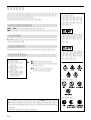 2
2
-
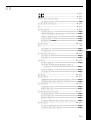 3
3
-
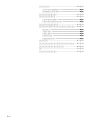 4
4
-
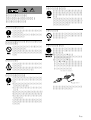 5
5
-
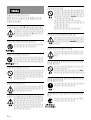 6
6
-
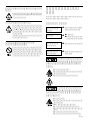 7
7
-
 8
8
-
 9
9
-
 10
10
-
 11
11
-
 12
12
-
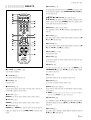 13
13
-
 14
14
-
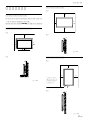 15
15
-
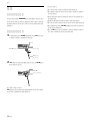 16
16
-
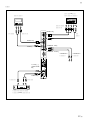 17
17
-
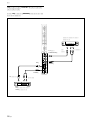 18
18
-
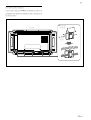 19
19
-
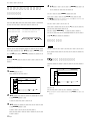 20
20
-
 21
21
-
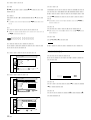 22
22
-
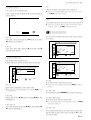 23
23
-
 24
24
-
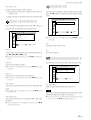 25
25
-
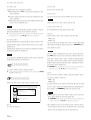 26
26
-
 27
27
-
 28
28
-
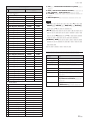 29
29
-
 30
30
-
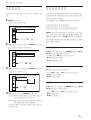 31
31
-
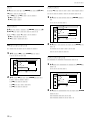 32
32
-
 33
33
-
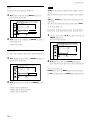 34
34
-
 35
35
-
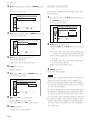 36
36
-
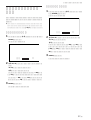 37
37
-
 38
38
-
 39
39
-
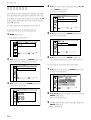 40
40
-
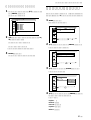 41
41
-
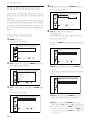 42
42
-
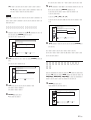 43
43
-
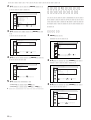 44
44
-
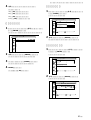 45
45
-
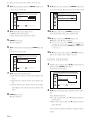 46
46
-
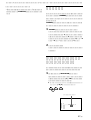 47
47
-
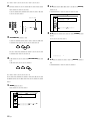 48
48
-
 49
49
-
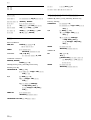 50
50
-
 51
51
-
 52
52
-
 53
53
-
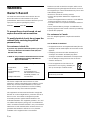 54
54
-
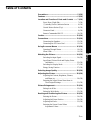 55
55
-
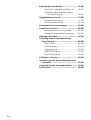 56
56
-
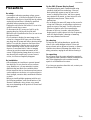 57
57
-
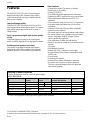 58
58
-
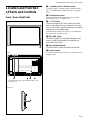 59
59
-
 60
60
-
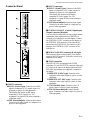 61
61
-
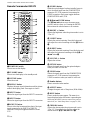 62
62
-
 63
63
-
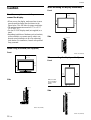 64
64
-
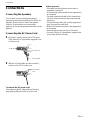 65
65
-
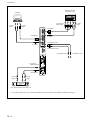 66
66
-
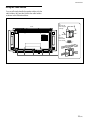 67
67
-
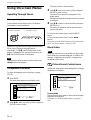 68
68
-
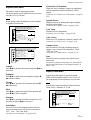 69
69
-
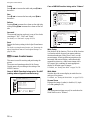 70
70
-
 71
71
-
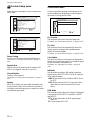 72
72
-
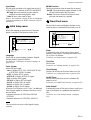 73
73
-
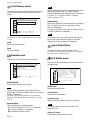 74
74
-
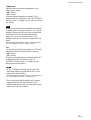 75
75
-
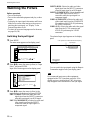 76
76
-
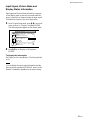 77
77
-
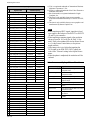 78
78
-
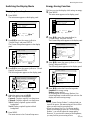 79
79
-
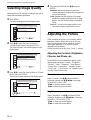 80
80
-
 81
81
-
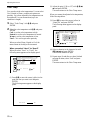 82
82
-
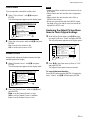 83
83
-
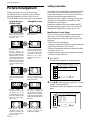 84
84
-
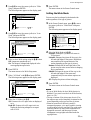 85
85
-
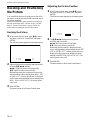 86
86
-
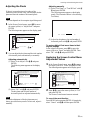 87
87
-
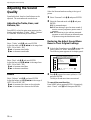 88
88
-
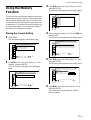 89
89
-
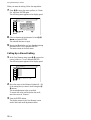 90
90
-
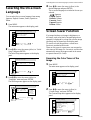 91
91
-
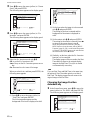 92
92
-
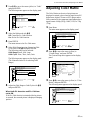 93
93
-
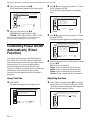 94
94
-
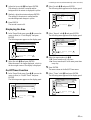 95
95
-
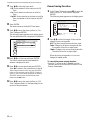 96
96
-
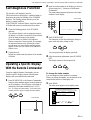 97
97
-
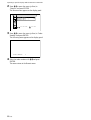 98
98
-
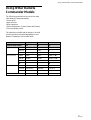 99
99
-
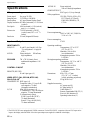 100
100
-
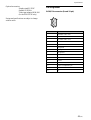 101
101
-
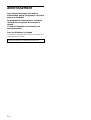 102
102
-
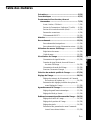 103
103
-
 104
104
-
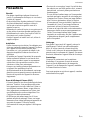 105
105
-
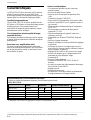 106
106
-
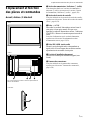 107
107
-
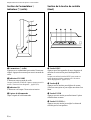 108
108
-
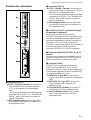 109
109
-
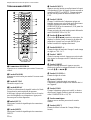 110
110
-
 111
111
-
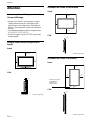 112
112
-
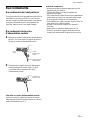 113
113
-
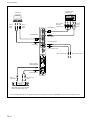 114
114
-
 115
115
-
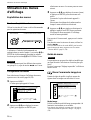 116
116
-
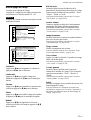 117
117
-
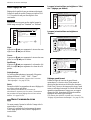 118
118
-
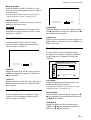 119
119
-
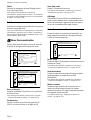 120
120
-
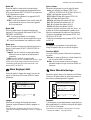 121
121
-
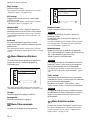 122
122
-
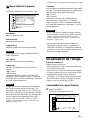 123
123
-
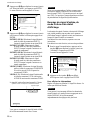 124
124
-
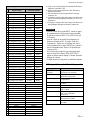 125
125
-
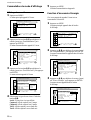 126
126
-
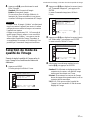 127
127
-
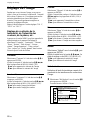 128
128
-
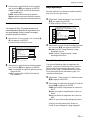 129
129
-
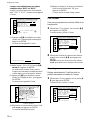 130
130
-
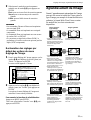 131
131
-
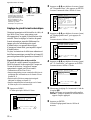 132
132
-
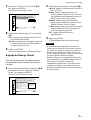 133
133
-
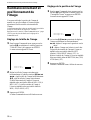 134
134
-
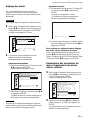 135
135
-
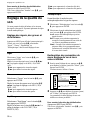 136
136
-
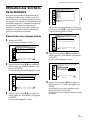 137
137
-
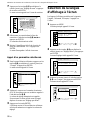 138
138
-
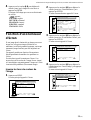 139
139
-
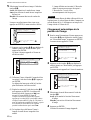 140
140
-
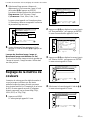 141
141
-
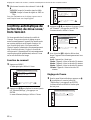 142
142
-
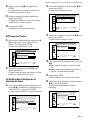 143
143
-
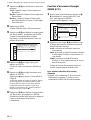 144
144
-
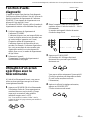 145
145
-
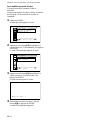 146
146
-
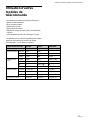 147
147
-
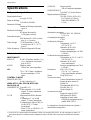 148
148
-
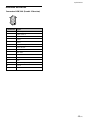 149
149
-
 150
150
-
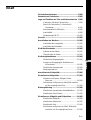 151
151
-
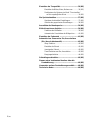 152
152
-
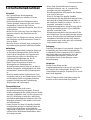 153
153
-
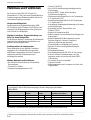 154
154
-
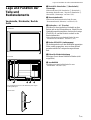 155
155
-
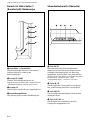 156
156
-
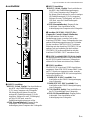 157
157
-
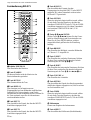 158
158
-
 159
159
-
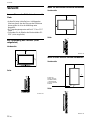 160
160
-
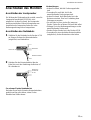 161
161
-
 162
162
-
 163
163
-
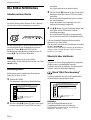 164
164
-
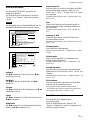 165
165
-
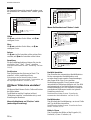 166
166
-
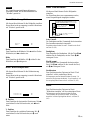 167
167
-
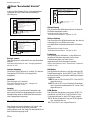 168
168
-
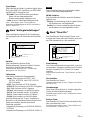 169
169
-
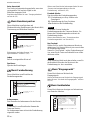 170
170
-
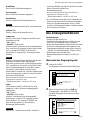 171
171
-
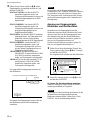 172
172
-
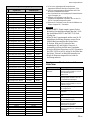 173
173
-
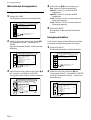 174
174
-
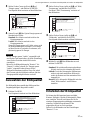 175
175
-
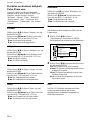 176
176
-
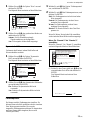 177
177
-
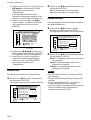 178
178
-
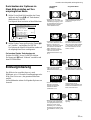 179
179
-
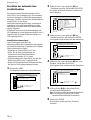 180
180
-
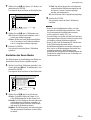 181
181
-
 182
182
-
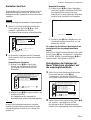 183
183
-
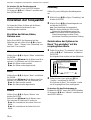 184
184
-
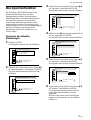 185
185
-
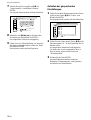 186
186
-
 187
187
-
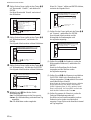 188
188
-
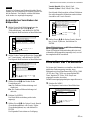 189
189
-
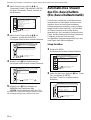 190
190
-
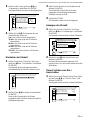 191
191
-
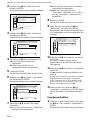 192
192
-
 193
193
-
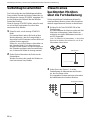 194
194
-
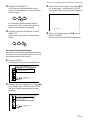 195
195
-
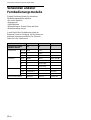 196
196
-
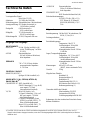 197
197
-
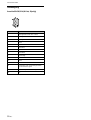 198
198
-
 199
199
-
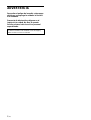 200
200
-
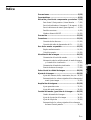 201
201
-
 202
202
-
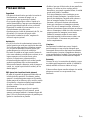 203
203
-
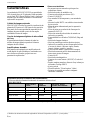 204
204
-
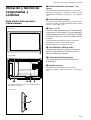 205
205
-
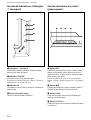 206
206
-
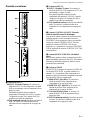 207
207
-
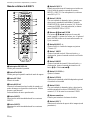 208
208
-
 209
209
-
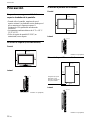 210
210
-
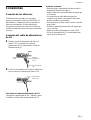 211
211
-
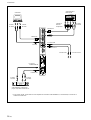 212
212
-
 213
213
-
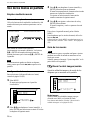 214
214
-
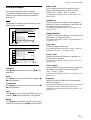 215
215
-
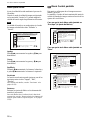 216
216
-
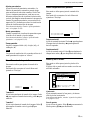 217
217
-
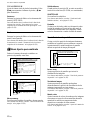 218
218
-
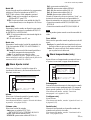 219
219
-
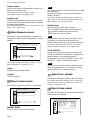 220
220
-
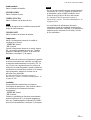 221
221
-
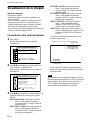 222
222
-
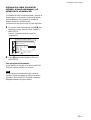 223
223
-
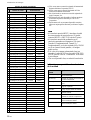 224
224
-
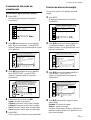 225
225
-
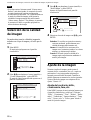 226
226
-
 227
227
-
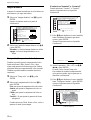 228
228
-
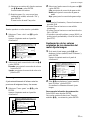 229
229
-
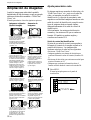 230
230
-
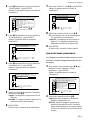 231
231
-
 232
232
-
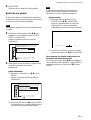 233
233
-
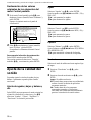 234
234
-
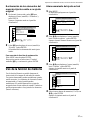 235
235
-
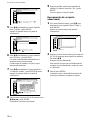 236
236
-
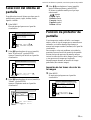 237
237
-
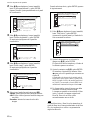 238
238
-
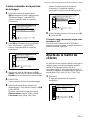 239
239
-
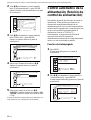 240
240
-
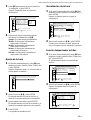 241
241
-
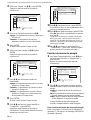 242
242
-
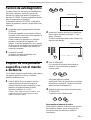 243
243
-
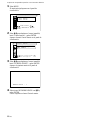 244
244
-
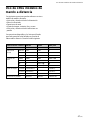 245
245
-
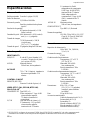 246
246
-
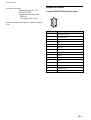 247
247
-
 248
248
-
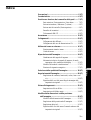 249
249
-
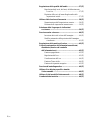 250
250
-
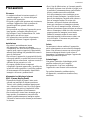 251
251
-
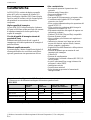 252
252
-
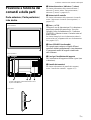 253
253
-
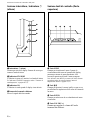 254
254
-
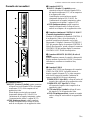 255
255
-
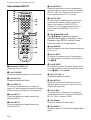 256
256
-
 257
257
-
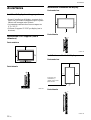 258
258
-
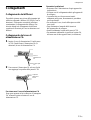 259
259
-
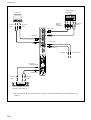 260
260
-
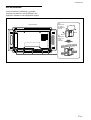 261
261
-
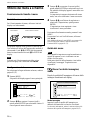 262
262
-
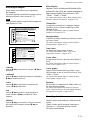 263
263
-
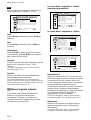 264
264
-
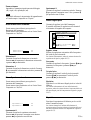 265
265
-
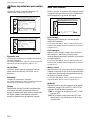 266
266
-
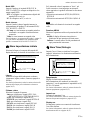 267
267
-
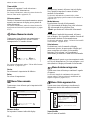 268
268
-
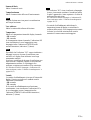 269
269
-
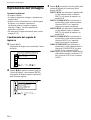 270
270
-
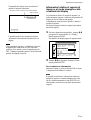 271
271
-
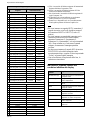 272
272
-
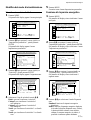 273
273
-
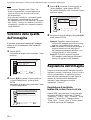 274
274
-
 275
275
-
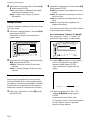 276
276
-
 277
277
-
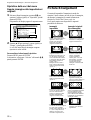 278
278
-
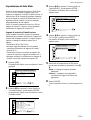 279
279
-
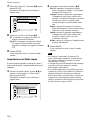 280
280
-
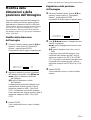 281
281
-
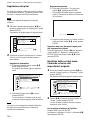 282
282
-
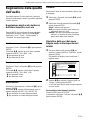 283
283
-
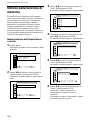 284
284
-
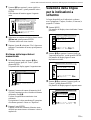 285
285
-
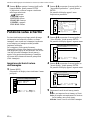 286
286
-
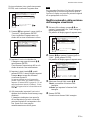 287
287
-
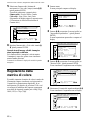 288
288
-
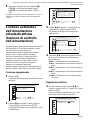 289
289
-
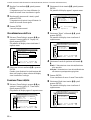 290
290
-
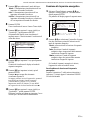 291
291
-
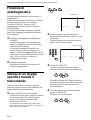 292
292
-
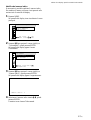 293
293
-
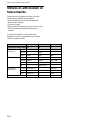 294
294
-
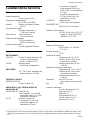 295
295
-
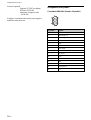 296
296
-
 297
297
-
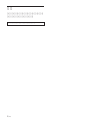 298
298
-
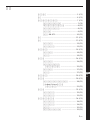 299
299
-
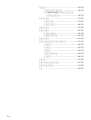 300
300
-
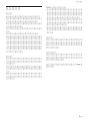 301
301
-
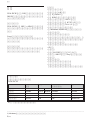 302
302
-
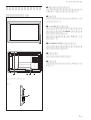 303
303
-
 304
304
-
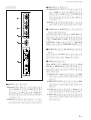 305
305
-
 306
306
-
 307
307
-
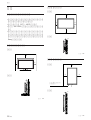 308
308
-
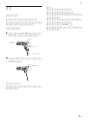 309
309
-
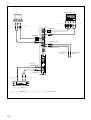 310
310
-
 311
311
-
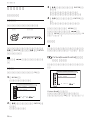 312
312
-
 313
313
-
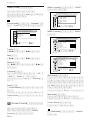 314
314
-
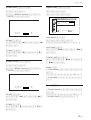 315
315
-
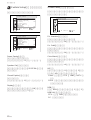 316
316
-
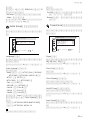 317
317
-
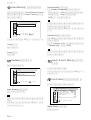 318
318
-
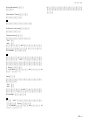 319
319
-
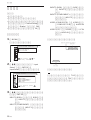 320
320
-
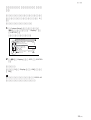 321
321
-
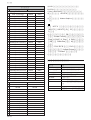 322
322
-
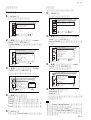 323
323
-
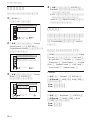 324
324
-
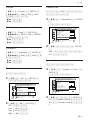 325
325
-
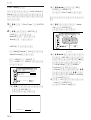 326
326
-
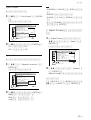 327
327
-
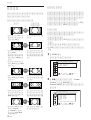 328
328
-
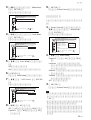 329
329
-
 330
330
-
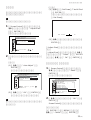 331
331
-
 332
332
-
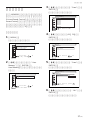 333
333
-
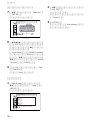 334
334
-
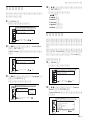 335
335
-
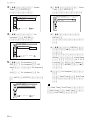 336
336
-
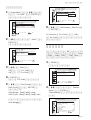 337
337
-
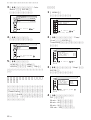 338
338
-
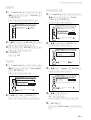 339
339
-
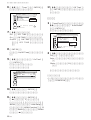 340
340
-
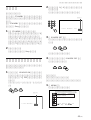 341
341
-
 342
342
-
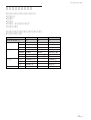 343
343
-
 344
344
-
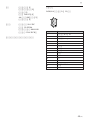 345
345
-
 346
346
-
 347
347
-
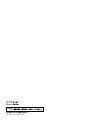 348
348
Sony PFM-32C1E Benutzerhandbuch
- Kategorie
- Plasmafernseher
- Typ
- Benutzerhandbuch
- Dieses Handbuch eignet sich auch für
in anderen Sprachen
- English: Sony PFM-32C1E User manual
- français: Sony PFM-32C1E Manuel utilisateur
- español: Sony PFM-32C1E Manual de usuario
- italiano: Sony PFM-32C1E Manuale utente
- 日本語: Sony PFM-32C1E ユーザーマニュアル
Verwandte Artikel
-
Sony PFM-42X1 Bedienungsanleitung
-
Sony Sleep Apnea Machine FWD-32B1 Benutzerhandbuch
-
Sony Car Satellite TV System FWD-S55H2 Benutzerhandbuch
-
Sony GXD-L65H1 Bedienungsanleitung
-
Sony PFM-50C1 Benutzerhandbuch
-
Sony PFM-510A2WJ Benutzerhandbuch
-
Sony PFM-42B1 Benutzerhandbuch
-
Sony PFM-42B1/42B2 Benutzerhandbuch
-
Sony BKM-FW31 Bedienungsanleitung
-
Sony VPL-DX126 Bedienungsanleitung